Зміст

Іноді виникає ситуація, коли фотоапарат раптом перестає бачити карту пам'яті. В цьому випадку виробляти фотозйомку неможливо. Розберемося, в чому ж причина такої несправності і як її усунути.
Фотоапарат не бачить карту пам'яті
Причин, через які фотоапарат не бачить накопичувач, може бути кілька:
- SD-карта заблокована;
- Невідповідність обсягу карти пам'яті моделі фотоапарата;
- Несправність самої карти або фотоапарата.
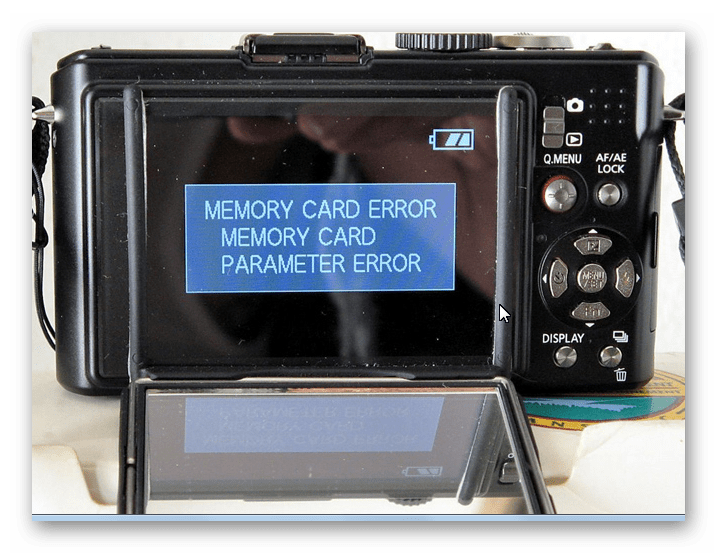
Для вирішення цієї проблеми важливо визначити, що є джерелом помилки: карта пам'яті або фотоапарат.
Вставте інший SD у камеру. Якщо і з іншим накопичувачем помилка не зникла і проблема в фотоапараті, зверніться в сервісний центр. Там проведуть якісну діагностику пристрою, так як могли виникнути проблеми з датчиками, коннекторами або іншими елементами фотоапарата.
Якщо ж проблема в карті пам'яті, то її працездатність можна відновити. Для цього є кілька способів.
Спосіб 1: перевірка карти пам'яті
Спочатку потрібно перевірити SD на наявність блокування, для цього зробіть ось що:
- Дістаньте картку зі слота камери.
- Перевірте положення важеля блокування на бічній стороні накопичувача.
- За необхідності посуньте його в зворотне положення.
- Вставте заново накопичувач в апарат.
- Перевірте працездатність.
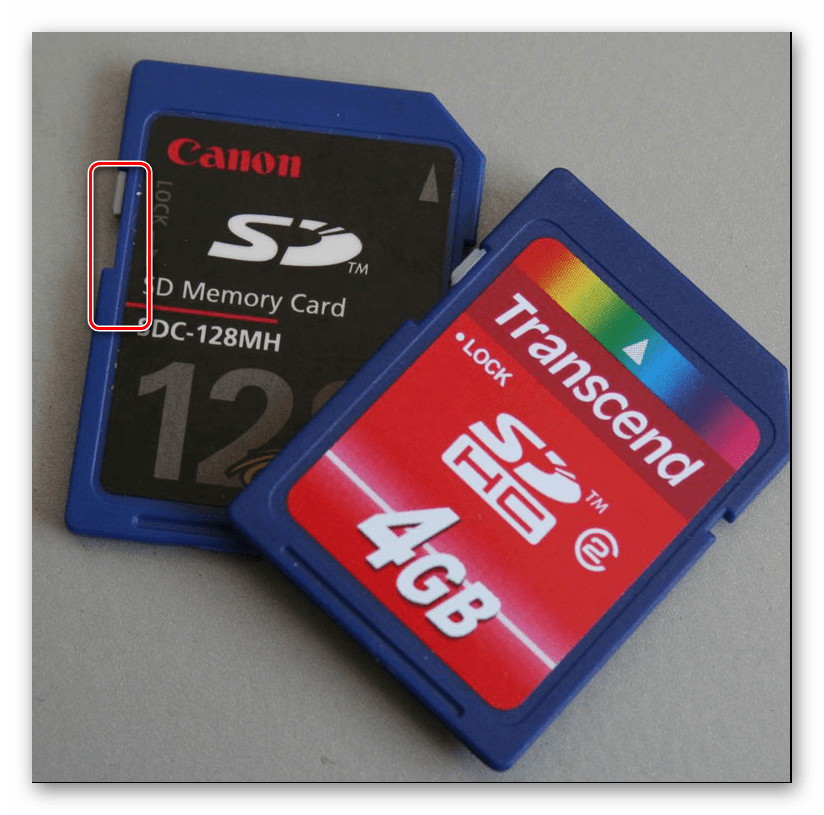
Така банальна блокування могла статися через різкі рухи фотоапарата.
Більш докладно про це можна прочитати в нашому статті на дану тему.
Детальніше: Гайд по зняттю захисту з карти пам'яті
Причиною помилки, через яку SD-карта не визначається фотоапаратом, може служити невідповідність характеристик флеш-карти даної моделі фотоапарата. Сучасні Фотоапарати створюють кадри у високому дозволі. Розміри таких файлів можуть бути занадто великі і старі SD-карти не володіють відповідною швидкістю запису для їх збереження. У цьому випадку виконайте кілька простих кроків:
- Уважно подивіться на свою карту пам'яті, на лицьовій стороні знайдіть напис «class» . Вона означає номер класу швидкості. Іноді варто просто значок »з" із зазначенням цифри всередині. Якщо цього значка немає, то за замовчуванням накопичувач має клас 2.
- Ознайомтеся з інструкцією з експлуатації камери і дізнайтеся, яку мінімальну швидкість повинна мати карта пам'яті.
- При необхідності заміни придбайте карту пам'яті потрібного класу.

Для сучасних фотоапаратів краще купувати SD-карти класу 6.
Іноді камера не бачить флеш-накопичувач через забруднення роз'єму на ньому. Щоб усунути цю несправність, візьміть м'яку серветку або ватку, змочіть її спиртом і протріть роз'єм карти пам'яті. На фото нижче показано, про які контакти йдеться.
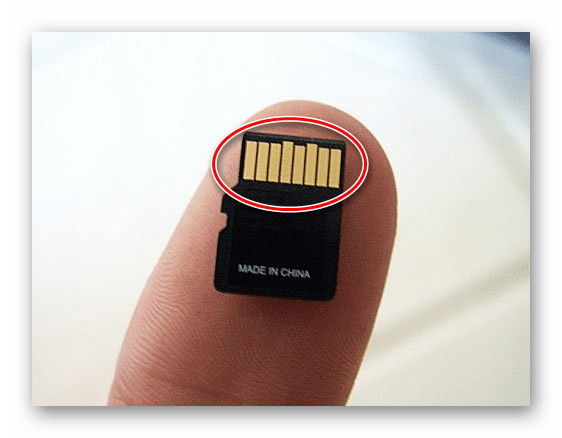
Спосіб 2: форматування карти пам'яті
При несправності SD-карти, кращим рішенням є її форматування. Це можна зробити різними способами. Так, відформатувати її можна за допомогою того ж фотоапарата. Перед процедурою форматування постарайтеся зберегти інформацію з карти пам'яті на комп'ютері.
- Вставте карту пам'яті в апарат і включіть його.
- Перейдіть до меню камери та знайдіть там опцію " встановлення параметрів» .
- Виберіть пункт " форматування карти пам'яті» . Залежно від моделі, форматування може бути швидке, звичайне і навіть низькорівневе. Якщо ваша карта Нова, виберіть для неї швидке форматування, якщо ж вона збійна, виконайте звичайне.
- На запит про підтвердження форматування виберіть «так» .
- Програмне забезпечення меню апарату видасть попередження про те, що дані на карті пам'яті будуть видалені.
- Якщо зберегти дані перед форматуванням не вийшло, їх можна відновити спеціальним ПО (дивіться спосіб 3 цієї Інструкції).
- Зачекайте, поки процес форматування закінчиться. У цей час не вимикайте фотоапарат і не виймайте звідти SD-карту.
- Перевірте працездатність картки.

Якщо форматування не вдається виконати або виникають помилки, то спробуйте відформатувати флеш-накопичувач на комп'ютері. Найкраще спробувати виконати форматування стандартними засобами Windows. Це робиться просто:
- Вставте карту пам'яті в ноутбук або в комп'ютер через зовнішній картрідер.
- Зайдіть в " цей комп'ютер» і клацніть правою кнопкою миші по значку вашого накопичувача.
- У спливаючому меню виберіть пункт " форматувати» .
- У вікні форматування виберіть потрібний тип файлової системи FAT32 або NTFS. Для SD краще вибирати перше.
- Натисніть на кнопку»почати" .
- Дочекайтеся повідомлення про те, що форматування завершено.
- Натисніть «ОК» .
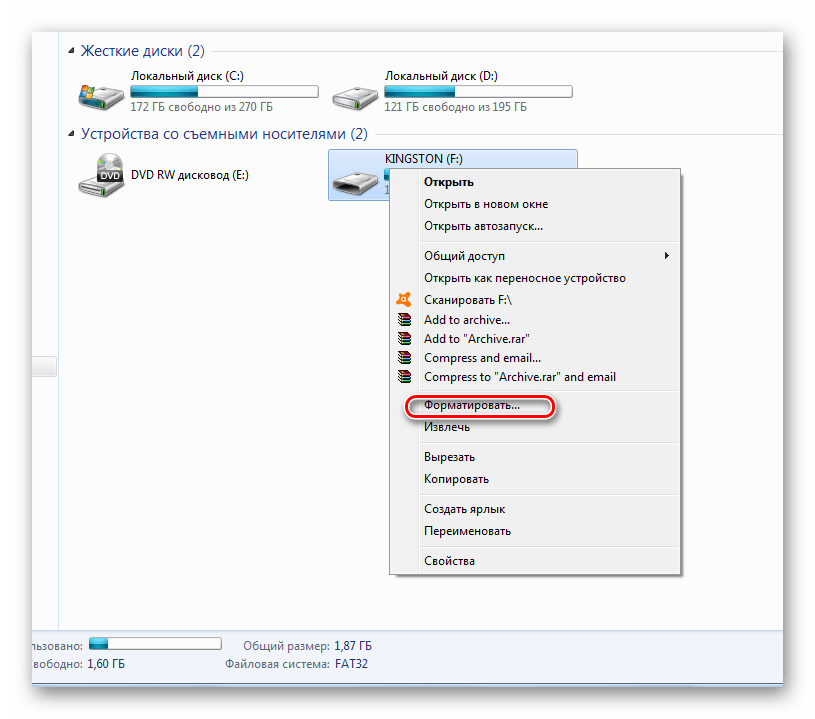
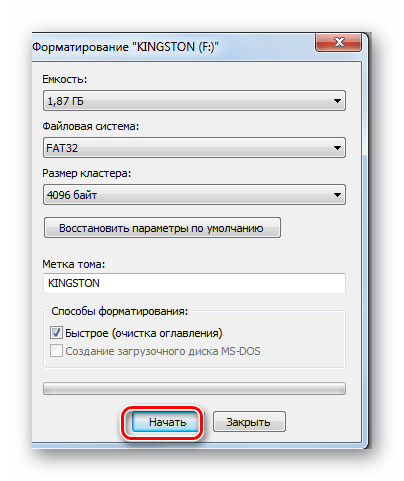
Більш ефективним вважається форматування за допомогою спеціалізованих програм. Про це ви можете прочитати в нашому уроці.
Урок: як відформатувати карту пам'яті
Спосіб 3: відновлення карти пам'яті
Для відновлення інформації з флеш-карти існує безліч спеціальних програм. Є софт, що допомагає відновити карту SD C фотографіями. Однією з найбільш підходящих є CardRecovery. Це спеціальна програма для відновлення microSD-карт. Для роботи з нею зробіть наступне:
- Запустіть програму.
- Заповніть потрібні параметри в Налаштуваннях:
- Вкажіть у розділі «Drive Letter» букву вашої флеш-карти;
- У списку «Camera brand and….» виберете тип пристрою;
- У полі «Destination Folder» вкажіть папку для відновлення даних.
- Натисніть «Next» .
- У наступному вікні підтвердіть кнопкою «ОК» .
- Дочекайтеся закінчення процесу сканування носія. У вікні буде виведений результат відновлення.
- На наступному кроці натисніть кнопку «Preview» . У списку файлів для відновлення виберіть потрібні. Натиснути «Next» .
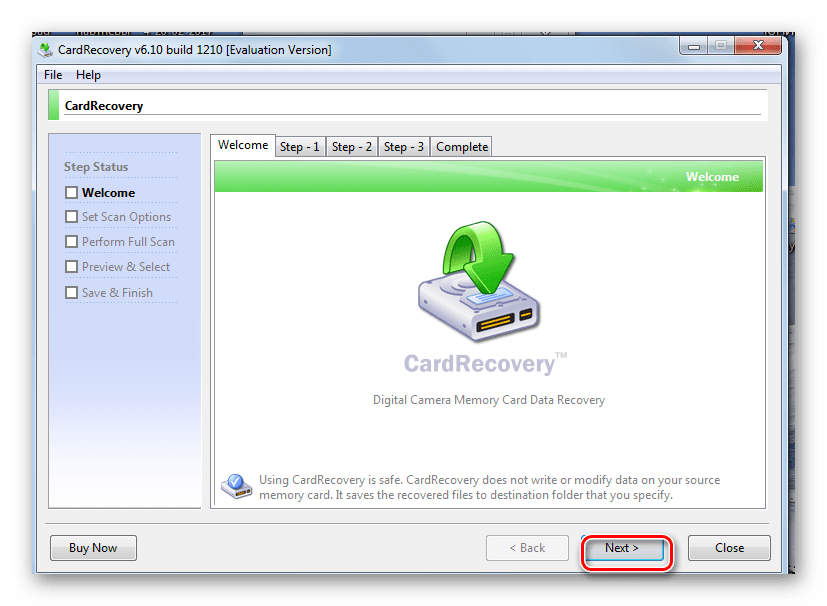
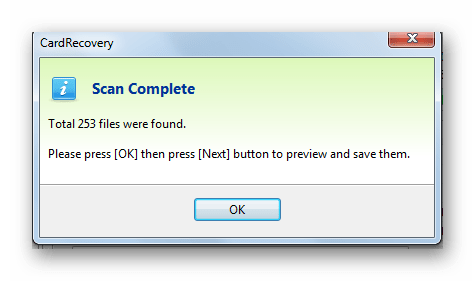
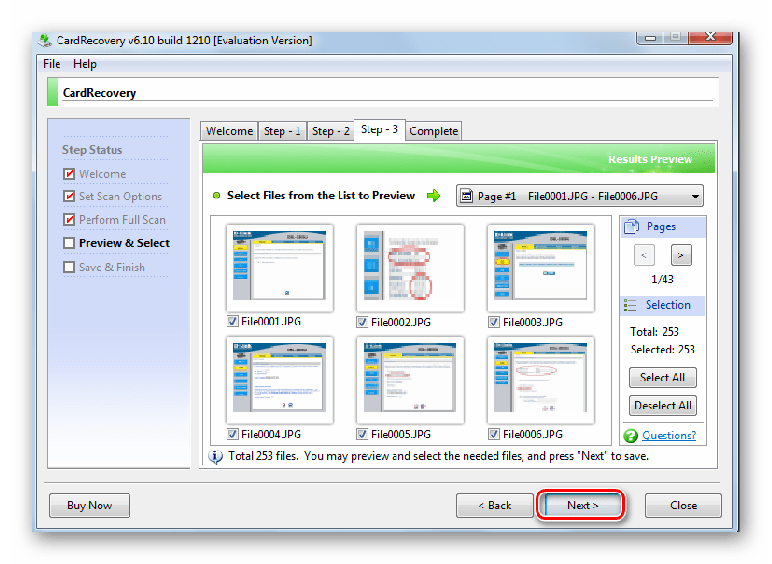
Дані карти пам'яті відновлені.
Інші способи відновлення даних на картах пам'яті ви можете дізнатися в нашій статті.
Урок: відновлення даних з карти пам'яті
Після того, як дані відновлені, можна знову форматувати карту пам'яті. Цілком ймовірно, що після цього вона почне розпізнаватися фотоапаратом і всіма іншими пристроями. Взагалі, форматування - найкращий спосіб вирішення даної проблеми.
Спосіб 4: лікування від вірусів
Якщо на фотоапараті з'явилася помилка карти пам'яті, то це може бути і через присутність вірусів на такий. Існують & 171; шкідники & 187;, які роблять файли на microSD-карті прихованими. Для перевірки накопичувача на віруси на вашому комп'ютері повинна бути встановлена антивірусна програма. Не обов'язково мати платну версію, можна користуватися і безкоштовним ПЗ. Якщо антивірус не виконує автоматично перевірку при підключенні карти SD, то це можна зробити вручну.
- Перейдіть до меню " цей комп'ютер» .
- Правою клавішею миші клацнете по ярлику вашого накопичувача.
- У випадаючому меню є пункт від антивірусної програми, який вам потрібно виконати. Наприклад:
- Якщо встановлено Антивірус Касперського , то потрібен пункт " перевірити на віруси» ;
- Якщо встановлено Avast , то потрібно вибрати пункт «Сканувати F:\» .
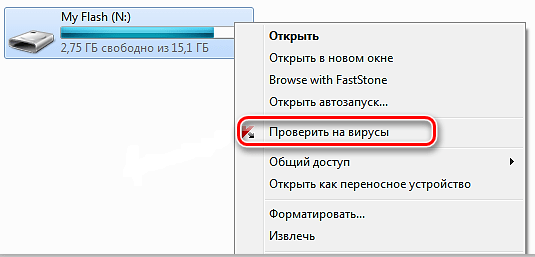
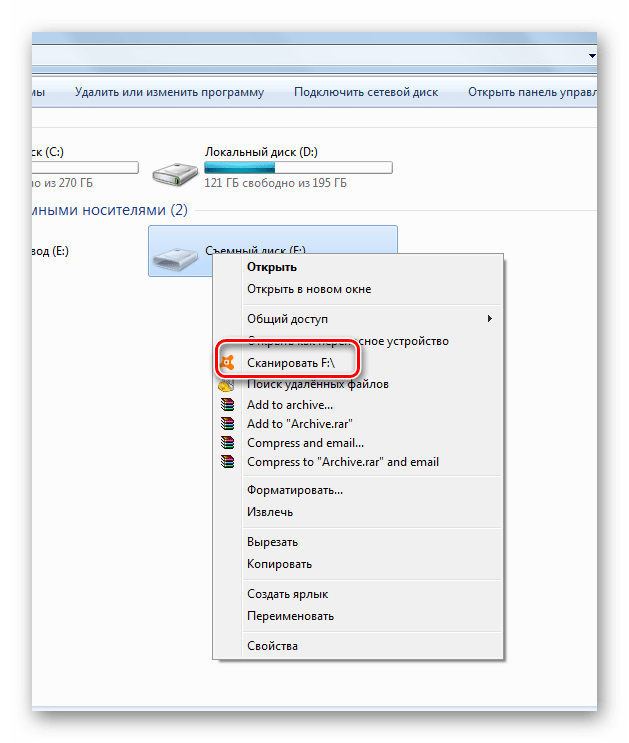
Таким чином ви не тільки перевірите, але і по можливості вилікуєте від вірусів свою карту.
Після того, як перевірка на віруси проведена, потрібно перевірити накопичувач на наявність прихованих файлів.
- Перейдіть до меню «Пуск»
, а потім пройдіть таким шляхом:
«Панель управління "- & gt; "оформлення та персоналізація" - & gt; " Параметри папок "- & gt « " Показ прихованих файлів і папок» - У вікні «Параметри папок» перейдіть на вкладку «Вид» і в розділі " Додаткові параметри» поставте прапорець на рядок " Показувати приховані файли, папки, диски» . Натисніть кнопку " застосувати» і «ОК» .
- Якщо у вас встановлена ОС Windows 8, то натисніть «Win» + «S» , в панелі »пошук" введіть «Папка» і виберете «Параметри папок» .
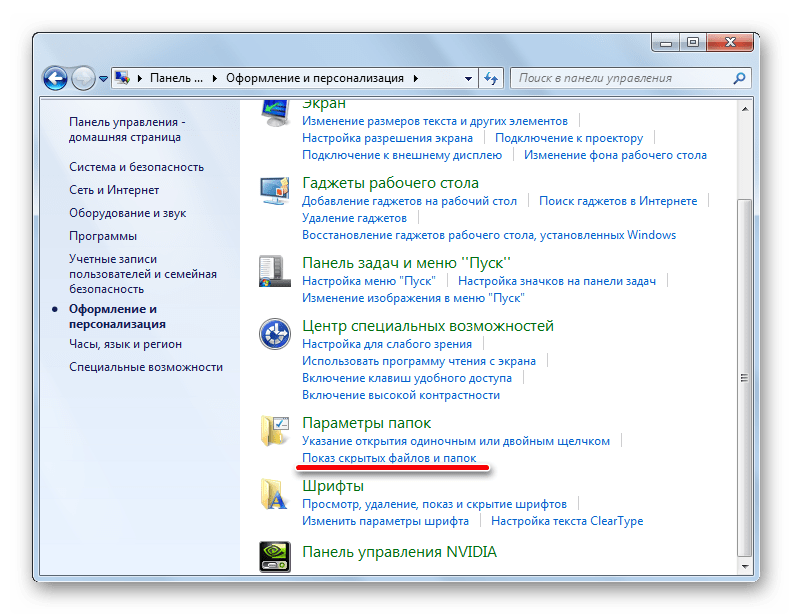
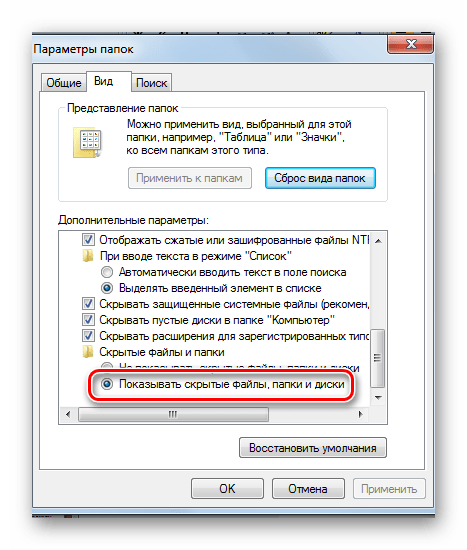
Приховані файли стануть доступні для користування.
Для того, щоб при роботі з фотоапаратом уникнути помилок з картою пам'яті, дотримуйтесь деяких простих порад:
- Купуйте SD-карту, яка відповідає вашому апарату. Ознайомтеся в інструкції до фотоапарата з потрібними характеристиками карт пам'яті. При покупці уважно вивчіть упаковку.
- Періодично видаляйте знімки та форматуйте карту пам'яті. Форматування робите тільки на фотоапараті. Інакше після роботи з даними на комп'ютері, можуть виникнути збої в структурі папок, які спричинять подальші помилки на SD.
- При випадковому видаленні або ж зникненні файлів з карти пам'яті не записуйте на неї нову інформацію. Інакше дані відновити не вдасться. На деяких професійних моделях фотоапаратів є програми по відновленню видалених файлів. Користуйтеся ними. Або ж витягніть карту і скористайтеся програмами для відновлення даних на комп'ютері.
- Не вимикайте камеру відразу після зйомки, іноді індикатор на ній вказує, що процес обробки не завершений. Також не виймайте карту пам'яті з включеного апарату.
- Обережно вийміть карту пам'яті з камери та зберігайте її в закритому контейнері. Це дозволить уникнути пошкодження контактів на ній.
- Економте заряд батареї на фотоапараті. Якщо він розрядиться під час роботи, то це може привести до збою на SD-карті.
Правильна експлуатація SD-карти значно зменшить ризик її виходу з ладу. Але навіть якщо це сталося, її завжди можна врятувати.
Читайте також: знімаємо блокування карти пам'яті на фотоапараті



